Le traduzioni sono generate tramite traduzione automatica. In caso di conflitto tra il contenuto di una traduzione e la versione originale in Inglese, quest'ultima prevarrà.
Utilizzo di istanze EC2 di calcolo compatibili con Amazon localmente sul dispositivo Snow Family con AWS OpsHub
Puoi utilizzarlo AWS OpsHub per eseguire software preinstallato su server virtuali (istanze) localmente sul tuo dispositivo e anche per gestire EC2 le istanze Amazon sul tuo dispositivo.
Argomenti
- Avvio di un'istanza EC2 compatibile con Amazon su un dispositivo Snow Family con AWS OpsHub
- Arresto di un'istanza EC2 compatibile con Amazon su un dispositivo Snow Family con AWS OpsHub
- Avvio di un'istanza EC2 compatibile con Amazon su un dispositivo Snow Family con AWS OpsHub
- Utilizzo di coppie di chiavi per EC2 istanze compatibili in AWS OpsHub
- Terminare un'istanza EC2 compatibile con Amazon con AWS OpsHub
- Utilizzo dei volumi di archiviazione localmente sui dispositivi Snow Family con AWS OpsHub
Avvio di un'istanza EC2 compatibile con Amazon su un dispositivo Snow Family con AWS OpsHub
Segui questi passaggi per avviare un'istanza EC2 compatibile con Amazon utilizzando AWS OpsHub.
Questo video mostra come avviare un'istanza EC2 compatibile con Amazon utilizzando AWS OpsHub.
Per avviare un'istanza EC2 compatibile con Amazon
-
Apri l' AWS OpsHub applicazione.
Nella sezione Avvia elaborazione del dashboard scegliere Inizia. In alternativa, scegli il menu Servizi in alto, quindi scegli Compute (EC2) per aprire la pagina Compute. Tutte le risorse di calcolo vengono visualizzate nella sezione Risorse .
Se sul tuo dispositivo sono in esecuzione istanze EC2 compatibili con Amazon, queste vengono visualizzate nella colonna Nome dell'istanza sotto Istanze. Puoi vedere i dettagli di ogni istanza in questa pagina.
Scegliere Launch Instance (Avvia istanza). Si apre la procedura guidata dell'istanza di avvio.
-
Per Dispositivo, scegli il dispositivo Snow su cui desideri avviare, EC2 compatibile con Amazon.
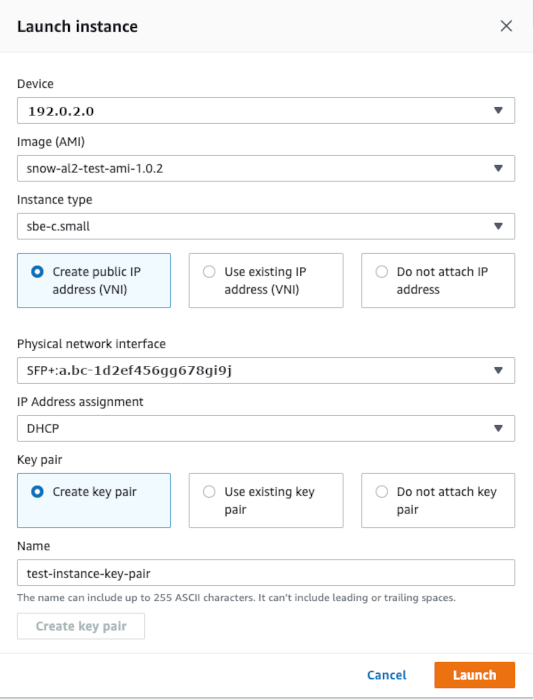
Per Image (AMI), scegli una Amazon Machine Image (AMI) dall'elenco. AMIViene utilizzato per avviare l'istanza.
Per Tipo di istanza, sceglierne uno dall'elenco.
-
Scegliere la modalità per allegare un indirizzo IP all'istanza. Sono disponibili le seguenti opzioni:
Crea indirizzo IP pubblico (VNI): scegli questa opzione per creare un nuovo indirizzo IP utilizzando un'interfaccia di rete fisica. Scegliere un'interfaccia di rete fisica e un'assegnazione di indirizzo IP.
Usa indirizzo IP esistente (VNI): scegli questa opzione per utilizzare un indirizzo IP esistente e quindi utilizzare le interfacce di rete virtuali esistenti. Scegliere un'interfaccia di rete fisica e un'interfaccia di rete virtuale.
Non allegare un indirizzo IP: scegli questa opzione se non desideri allegare un indirizzo IP.
-
Scegli come collegare una key pair all'istanza. Sono disponibili le seguenti opzioni:
Crea coppia di chiavi: scegli questa opzione per creare una nuova coppia di chiavi e avviare la nuova istanza con questa coppia di chiavi.
Usa una coppia di chiavi esistente: scegli questa opzione per utilizzare una coppia di chiavi esistente per avviare l'istanza.
Non allegare l'indirizzo IP: scegli questa opzione se non desideri allegare una key pair. Devi riconoscere che non sarai in grado di connetterti a questa istanza a meno che tu non conosca già la password incorporata nell'istanzaAMI.
Per ulteriori informazioni, consulta Utilizzo di coppie di chiavi per EC2 istanze compatibili in AWS OpsHub.
Scegli Avvia. Dovresti vedere l'avvio dell'istanza nella sezione Istanze di calcolo . Lo stato è in sospeso e poi cambia in esecuzione al termine.
Arresto di un'istanza EC2 compatibile con Amazon su un dispositivo Snow Family con AWS OpsHub
Utilizza i seguenti passaggi AWS OpsHub per interrompere un'istanza EC2 compatibile con Amazon.
Per interrompere un'istanza EC2 compatibile con Amazon
-
Apri l' AWS OpsHub applicazione.
Nella sezione Avvia calcolo del dashboard scegliere Inizia. In alternativa, scegli il menu Servizi in alto, quindi scegli Compute (EC2) per aprire la pagina Compute.
Tutte le risorse di calcolo vengono visualizzate nella sezione Risorse .
Se sul tuo dispositivo sono in esecuzione istanze EC2 compatibili con Amazon, queste vengono visualizzate nella colonna Nome dell'istanza sotto Istanze.
Scegli l'istanza che desideri interrompere, scegli il menu Azioni e scegli Stop. Lo stato cambia in Arresto e poi in Arrestato al termine.

Avvio di un'istanza EC2 compatibile con Amazon su un dispositivo Snow Family con AWS OpsHub
Segui questi passaggi per avviare un'istanza EC2 compatibile con Amazon utilizzando AWS OpsHub.
Per avviare un'istanza EC2 compatibile con Amazon
-
Apri l' AWS OpsHub applicazione.
Nella sezione Avvia calcolo del dashboard scegliere Inizia. In alternativa, scegli il menu Servizi in alto, quindi scegli Compute (EC2) per aprire la pagina Compute.
Le risorse di calcolo vengono visualizzate nella sezione Risorse .
Nella colonna Nome istanza in Istanze, individuare l'istanza che si desidera avviare.
Scegli l'istanza, quindi seleziona Avvia. Lo stato cambia In sospeso e poi in Esecuzione al termine.
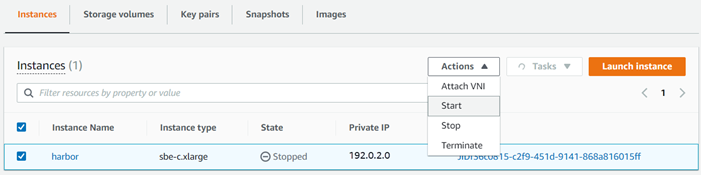
Utilizzo di coppie di chiavi per EC2 istanze compatibili in AWS OpsHub
Quando avvii un'istanza EC2 compatibile con Amazon e intendi connetterti ad essa utilizzandoSSH, devi fornire una key pair. Puoi usare Amazon EC2 per creare una nuova coppia di chiavi oppure puoi importare una coppia di chiavi esistente o gestire le tue coppie di chiavi.
Per creare, importare o gestire coppie di chiavi
Apri Compute sulla AWS OpsHub dashboard.
Nel pannello di navigazione, scegli la pagina Compute (EC2), quindi scegli la scheda Key Pairs. Verrai reindirizzato alla EC2 console Amazon dove puoi creare, importare o gestire le tue coppie di chiavi.
Per istruzioni su come creare e importare coppie di chiavi, consulta le coppie di EC2chiavi Amazon e le istanze Linux nella Amazon EC2 User Guide.
Terminare un'istanza EC2 compatibile con Amazon con AWS OpsHub
Dopo aver terminato un'istanza EC2 compatibile con Amazon, non puoi riavviarla.
Per terminare un'istanza compatibile EC2 con Amazon
-
Apri l'applicazione. AWS OpsHub
Nella sezione Avvia elaborazione del dashboard scegliere Inizia. In alternativa, scegli il menu Servizi in alto, quindi scegli Compute (EC2) per aprire la pagina Compute. È possibile visualizzare tutte le risorse di calcolo nella sezione Risorse .
Nella colonna Nome istanza in Istanze, individuare l'istanza che si desidera terminare.
Scegli l'istanza e scegli il menu Azioni. Dal menu Azioni, scegli Termina.

-
Nella finestra Termina istanze, scegli Conferma terminazione.
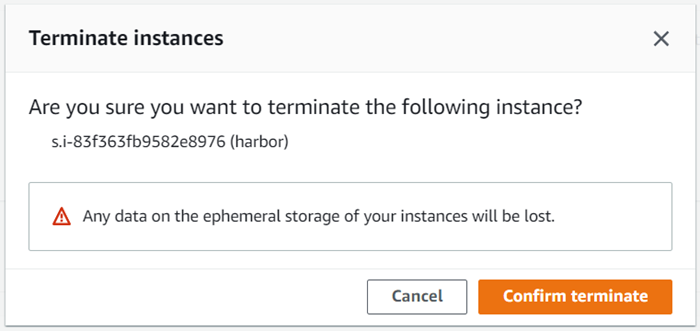
Nota
Dopo che l'istanza è terminata, non è possibile riavviarla.
Lo stato cambia in Arresto in corso e quindi in Arrestato al termine.
Utilizzo dei volumi di archiviazione localmente sui dispositivi Snow Family con AWS OpsHub
Le istanze EC2 compatibili con Amazon utilizzano EBS volumi Amazon per lo storage. In questa procedura, crei un volume di storage e lo colleghi alla tua istanza utilizzando. AWS OpsHub
Per creare un volume di archiviazione
-
Apri l' AWS OpsHub applicazione.
-
Nella sezione Avvia elaborazione del dashboard scegliere Inizia. In alternativa, scegli il menu Servizi in alto, quindi scegli Compute (EC2) per aprire la pagina Compute.
Scegliere la scheda Volumi di archiviazione . Se sul dispositivo sono presenti volumi di archiviazione, i dettagli sui volumi vengono visualizzati in Volumi di archiviazione.
Scegliere Crea volume per aprire la pagina Crea volume .

Scegli il dispositivo su cui vuoi creare il volume, inserisci la dimensione (in GiBs) che desideri creare e scegli il tipo di volume.
Scegli Invia. Lo stato sta creando e cambia in Disponibile al termine. È possibile visualizzare il volume e i dettagli su di esso nella scheda Volumi .
Per collegare un volume di archiviazione all'istanza
-
Scegliere il volume creato e quindi scegliere Allega volume.

-
Per ID istanza di calcolo, scegli l'istanza a cui collegare il volume.
-
Per Nome dispositivo volume, immettere il nome del dispositivo del volume (ad esempio,
/dev/sdhoxvdh). -
Scegli Collega.
Se il volume non è più necessario, è possibile staccarlo dall'istanza e quindi eliminarlo.